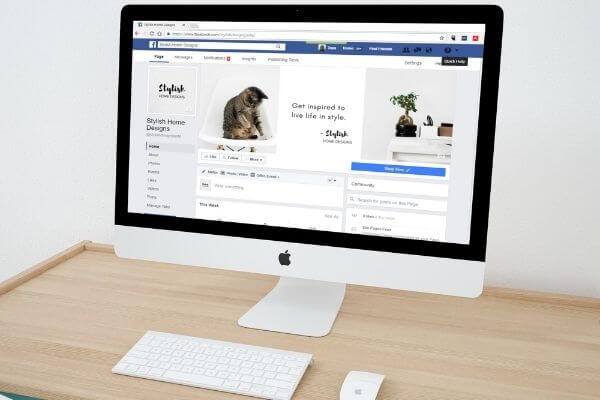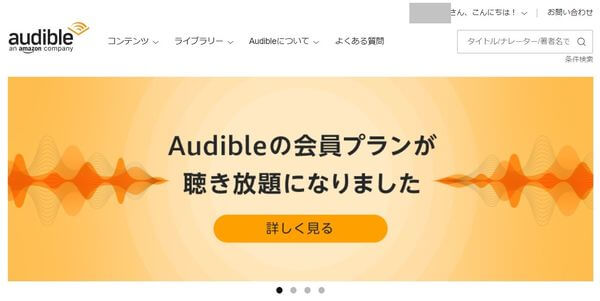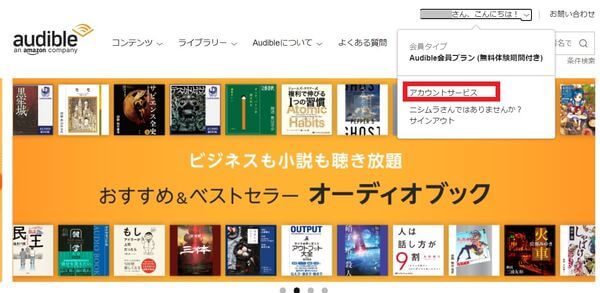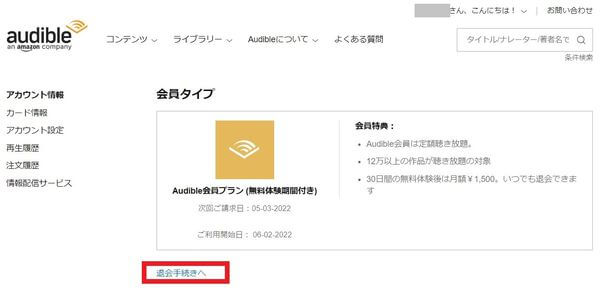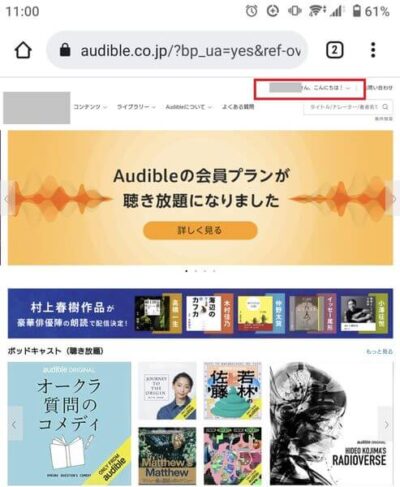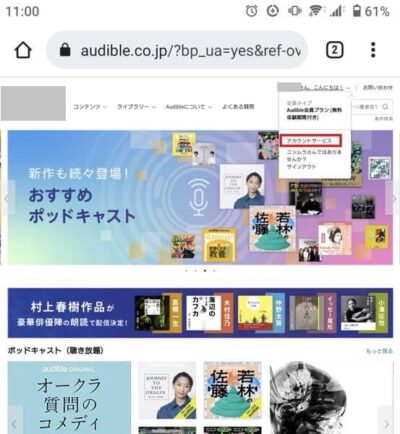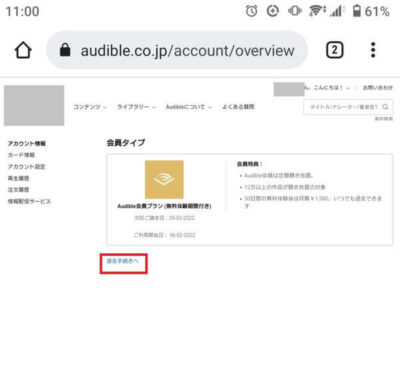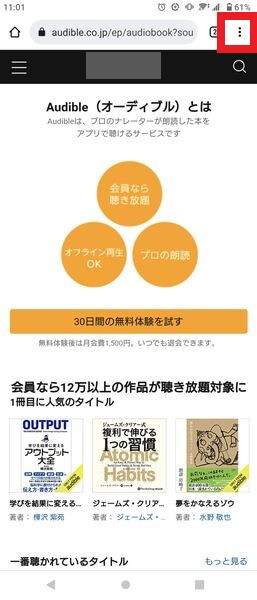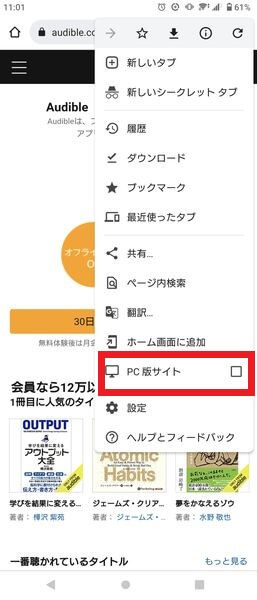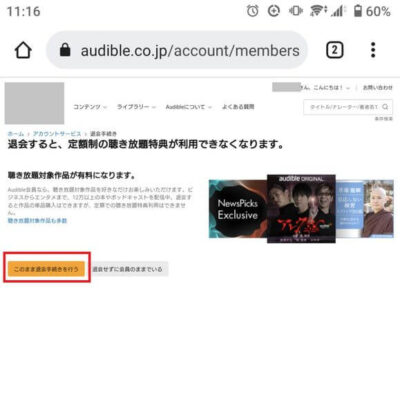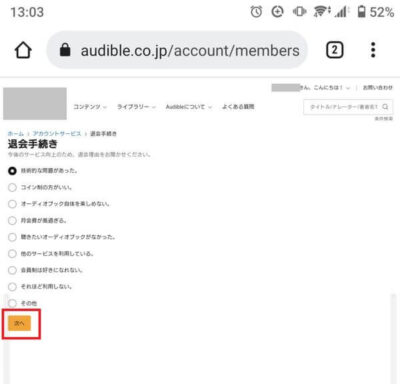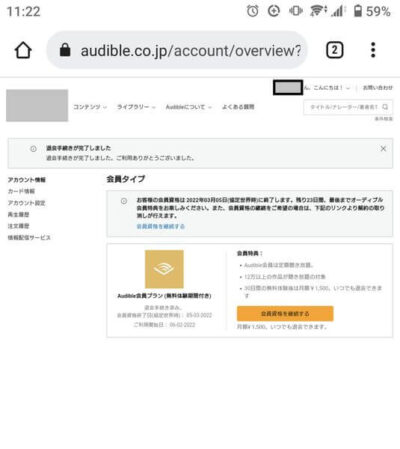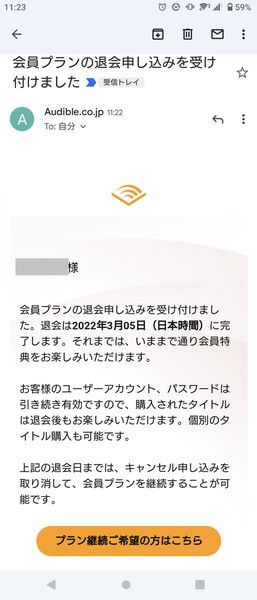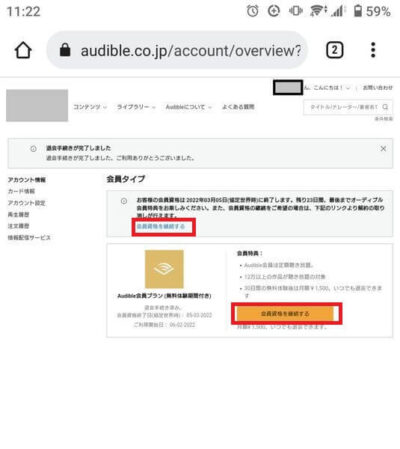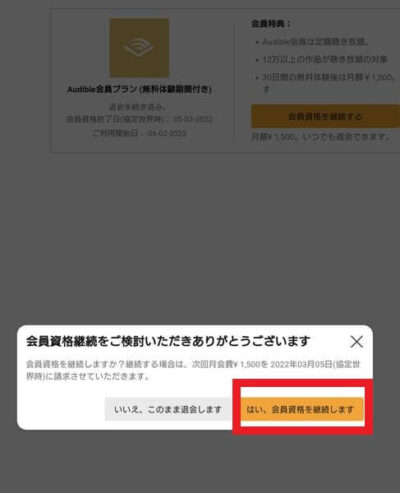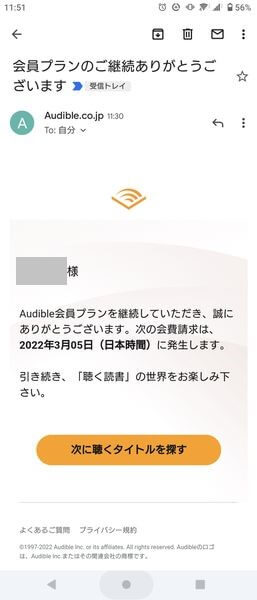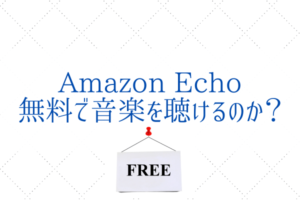「Amazon オーディブルは無料体験期間でも簡単に解約できるの?」
「簡単に解約できるようなら登録したいけど、注意点はないのかな?」
本記事ではこのような悩みを解決します。
どうもこんにちは。Amazon ユーザーのネロです。
Amazon が提供するオーディオブックサービスの「Audible(オーディブル)」。
以下の記事で紹介しているように、オーディブルの定額聴き放題プランはシンプルに1つで登録方法も簡単です。
同じように解約方法もシンプルで難しくありません。
ただし解約は簡単にできますが、注意点がいくつかあります。
そこで、本記事ではAmazon オーディブルの解約方法と、登録する前・解約する前に知っておきたい注意点を解説します。
「勢いで登録して失敗した!」
「すぐに解約して失敗した。。」
とならないよう本記事を読んで注意してくださいね。
それではご覧ください。
タップできる目次
Amazonオーディブル解約はPCサイトから
まず大きな注意点として、オーディブル定額聴き放題会員の解約はスマホサイトやアプリからはできません。
スマホサイトから登録はできるのに解約が出来ないのはサービスのスタンスとしてどうなの?と感じます・・。
改善が期待されるところです。
となると、
「PCなんて持っていない。」
「スマホでは解約できないの?」
と思われるかもしれません。
でも、スマホでも解約する方法はありますので安心してください。
オーディブル解約ページにアクセスする方法は大きく次の2通り。
- PCからオーディブルサイトを表示する
- スマホからオーディブルサイトをPCモードで表示する
それぞれ解約ページへアクセスするまでの手順を解説します。
PCからオーディブル解約ページを表示する方法
PCから解約ページへアクセスする方法は通常通りアクセスするだけ。
いたって特別なことは必要ありません。
- PCのブラウザで「https://www.audible.co.jp/」へアクセスします。
![Amazon オーディブルの解約方法と注意点『停止前に知っておきたい』1_result]()
- 画面右上の「XXXさん、こんにちは!」リンクにカーソルをあて、表示されたメニューの「アカウントサービス」をクリックします。
※このときログインしていなければサインイン画面が表示されますので、Amazonアカウント・パスワードを入力してサインインしてください。![Amazon オーディブルの解約方法と注意点『停止前に知っておきたい』2_result]()
- アカウント情報ページに会員タイプが表示されます。下部に「退会手続きへ」のリンクが表示されていればOKです。
![Amazon オーディブルの解約方法と注意点『停止前に知っておきたい』3_result]()
- これで解約ページへアクセスする手順は完了です。
解約手順は記事後半で解説します。
次はスマホからオーディブル解約ページへアクセスする方法を説明します。
スマホからオーディブル解約ページを表示する方法
スマホからオーディブル解約ページにアクセスする場合、さらに2つ方法があります。
- オーディブルサイトのリンクからPCサイトを表示する
- スマホのブラウザ機能でPCサイトを表示する
それぞれ説明します。
オーディブルサイトのリンクからPCサイトを表示する
- Audibleサイトにアクセスし、左上のハンバーガーアイコン「fa-bars」をタップします。
![amazon オーディブルのプランはどう選ぶ?『使い方から考える』1_]()
- 「サインイン」ボタンをタップします。
![amazon オーディブルのプランはどう選ぶ?『使い方から考える』2]()
- amazonアカウントとパスワードを入力しサインインをタップします。
![amazon オーディブルのプランはどう選ぶ?『使い方から考える』3]()
- Audibleサイトのページ最下部までスクロールし「PCサイト」をタップします。
![Amazon オーディブルの解約方法と注意点『停止前に知っておきたい』_20220211-110002_result]()
- あとはPCサイトと同じ手順で解約ページへアクセスします。
画面右上の「XXXさん、こんにちは!」リンクをタップして、表示されたメニューの「アカウントサービス」をタップします。
※スマホで見るとかなり文字が小さいため他のリンクをタップしないよう注意してください。![Amazon オーディブルの解約方法と注意点『停止前に知っておきたい』_20220211-110019_result]()
![Amazon オーディブルの解約方法と注意点『停止前に知っておきたい』_20220211-110030_result]()
- アカウント情報ページに会員タイプが表示されます。下部に「退会手続きへ」のリンクが表示されていればOKです。
![Amazon オーディブルの解約方法と注意点『停止前に知っておきたい』_20220211-110040_result]()
- これで解約ページへアクセスする手順は完了です。
ブラウザ機能でPCサイトを表示する
ブラウザ機能を使ってPCサイトを表示する方法は、使っているブラウザによって違います。
ここではGoogle Chromeを例に説明します。
メニュー、PC版サイトにチェックを入れる
- Audibleサイトにアクセスしブラウザのメニューを表示します。
※Chromeでは右上の三点アイコン「 fa-ellipsis-v」をタップしてください。![Amazon オーディブルの解約方法と注意点『停止前に知っておきたい』_20220211-110125_result]()
- 「PC版サイト」をタップして□にチェックをつけてください。
![Amazon オーディブルの解約方法と注意点『停止前に知っておきたい』_20220211-110136_result]()
- PCサイトが表示されるためPCサイトと同じ手順で解約ページへアクセスします。
画面右上の「XXXさん、こんにちは!」リンクをタップして、表示されたメニューの「アカウントサービス」をタップします。
※スマホで見るとかなり文字が小さいため他のリンクをタップしないよう注意してください。![Amazon オーディブルの解約方法と注意点『停止前に知っておきたい』_20220211-110019_result]()
![Amazon オーディブルの解約方法と注意点『停止前に知っておきたい』_20220211-110030_result]()
- アカウント情報ページに会員タイプが表示されます。下部に「退会手続きへ」のリンクが表示されていればOKです。
![Amazon オーディブルの解約方法と注意点『停止前に知っておきたい』_20220211-110040_result]()
- これで解約ページへアクセスする手順は完了です。
オーディブル定額聴き放題プラン会員の解約方法
PC画面、もしくはスマホ画面で「退会手続きへ」リンクが表示されたら次の手順で退会操作を行ってください。
定額聴き放題プラン会員の退会手順
- Audibleサイトにアクセスし上記手順で「退会手続きへ」をクリックし解約ページへアクセスします。
![Amazon オーディブルの解約方法と注意点『停止前に知っておきたい』_20220211-110040_result]()
- ”定額聴き放題が利用できなくなります”の注意画面が表示されるため、問題なければ「このまま退会手続きを行う」をタップしてください。
![Amazon オーディブルの解約方法と注意点『停止前に知っておきたい』-111629_result]()
- 退会理由の入力画面が表示されるため、どれかを選んで「次へ」をタップします。
![Amazon オーディブルの解約方法と注意点『停止前に知っておきたい』20220211-130353_result]()
- ”退会される前に…”画面が表示されるため、「退会手続きを完了する」をタップします。
※この操作を行うと退会手続きが完全に完了します。ただしこの段階では手続きが完了しただけで、退会完了は会員資格終了後です。![Amazon オーディブルの解約方法と注意点『停止前に知っておきたい』_20220211-112116_result]()
- 退会手続きの完了画面が表示されます。
画面に表示されている会員資格終了日時が過ぎると退会が完全に完了します。![Amazon オーディブルの解約方法と注意点『停止前に知っておきたい』_20220211-112246_result]()
- 同時に登録メールアドレスにも退会完了のお知らせが届きます。
![Amazon オーディブルの解約方法と注意点『停止前に知っておきたい』_20220211-112304_result]()
- 以上で解約手続きは完了です。
退会をキャンセルし定額聴き放題プラン会員に戻るには
会員資格終了日までは退会をキャンセルできます。
ちなみに30日間の無料会員期間中に退会しその退会をキャンセルした場合は、無料会員は継続されますので安心してください。
オーディブル解約の注意点
オーディブルの解約方法はここまで解説した通り。
ここからは解約にあたっての注意点を説明します。
Audibleアプリをアンインストールしても退会にならない
オーディブルで本を聴くにはAudibleアプリが必要です。
このAudibleアプリをアンインストールしただけでは退会したことにはなりません。
上の手順のように退会手続きが必要ですので、注意してください。
購入したタイトルは退会後も聴ける
購入した本は退会後もアプリで聴けます。
ただし購入していないタイトルは聴けません。
退会後も聴き続けたいタイトルは購入しておきましょう。
2回目の登録は無料会員扱いにならない
退会した後、1年以内に再登録する場合は有料会員になります。
ただし前の章で書いたように、無料体験期間中の退会をキャンセルした場合は無料期間は継続されますよ。
まとめ:退会方法を知って安心して登録を
定額の有料会員に登録するのは誰でも抵抗がありますよね。
抵抗を感じるのは会員の仕組みを知らず不安なためです。
人は自分が知らないことに不安を感じます。
退会方法、退会してできること、できないことを知っておけば必要以上に壁を作ることはありません。
またAudibleでは退会とは違い一時的に会員を休止する休会というシステムも用意されています。
Amazonオーディブル定額聴き放題会員には、一定期間機能が使えない代わりに利用料金がかからない「休会」というシステムが用意されています。
なお、Audibleのプランと登録手順はこちらの記事で解説していますのでどうぞ。
Amazonオーディブルへの登録方法とプランの選び方をまとめました。あなたに合った使い方を見つけてください。
まずは無料体験期間を使ってみて、あなたに合ったサービスかどうかを見極めてください。
それでは。
圧倒的な作品数を誇るAmazonオーディオブックサービス!『Audible』
人気記事
Amazonセール情報はこちら
fa-rocketNew:Amazon【開催中】ブラックフライデーは12/6(金)まで!セール会場はこちら▶
fa-rocketNew:Amazon【12/6まで最大20%OFF】文藝春秋のkindleマンガ(電子書籍)シリーズ全巻まとめ買いセール▶